
4 Cara Berlangganan Netflix di HP, Laptop dan TV dengan Cepat dan Mudah

Ingin menikmati hiburan tanpa batas di mana pun kamu berada? Kini, cara berlangganan Netflix di HP, laptop, atau TV telah menjadi lebih mudah dari sebelumnya! Dengan berbagai konten menarik yang ditawarkan oleh platform streaming terbesar di dunia ini, langganan Netflix telah menjadi langkah wajib bagi pecinta film dan serial.
Tak perlu lagi ribet dengan perangkat rumit atau langkah-langkah yang membingungkan, cara berlangganan Netflix di HP, laptop, atau TV memberikan akses langsung ke dunia hiburan di ujung jari kamu. Mari kita telaah lebih dalam bagaimana langkah-langkah sederhana ini dapat membuka pintu menuju petualangan tak terbatas dalam menonton film dan serial favorit kamu!
Cara Berlangganan Netflix di HP Android

Ingin mulai menikmati konten Netflix favorit langsung dari ponsel Android kamu? Ikuti langkah-langkah mudah ini untuk cara berlangganan Netflix di HP Android:
-
- Kunjungi netflix.com/signup melalui browser seluler pada perangkat Android kamu. Jika kamu sudah memiliki aplikasi Netflix dari Google Play Store, kamu juga dapat memulai proses langganan langsung dari aplikasi tersebut. Tidak perlu ribet, cukup gunakan browser ponsel atau komputer untuk menyelesaikan pendaftaran kamu.
- Buatlah akun dengan mengisi alamat email dan membuat kata sandi.
- Jika kamu memilih untuk menggunakan aplikasi Netflix di Android, setelah proses pendaftaran, kamu akan menerima email dari Netflix yang berisi tautan untuk menyelesaikan proses langganan melalui browser ponsel atau komputer kamu.
- Pilihlah paket langganan yang sesuai dengan kebutuhan dan preferensi kamu. Ingatlah bahwa kamu bisa mengubah paket ini kapan pun kamu mau, baik untuk menurunkan atau menaikkan levelnya.
- Masukkan metode pembayaran kamu, dan selesaikan transaksi dengan mudah.
- Horee! Cara berlangganan Netflix di HP Android berhasil! Kini kamu sudah bisa mulai streaming konten Netflix favorit kamu dari HP Android.
Cara Berlangganan Netflix di HP iPhone
Untuk pengguna iPhone, berlangganan Netflix juga tidaklah sulit. Ikuti langkah-langkah cara berlangganan Netflix di HP iPhone yang sederhana ini untuk memulai pengalaman streaming kamu:
-
- Buka netflix.com/signup melalui browser seluler pada perangkat iPhone kamu. (Perhatikan bahwa pendaftaran tidak didukung melalui aplikasi Netflix iOS.)
- Pilihlah paket langganan yang paling sesuai dengan preferensi kamu. Dan ingatlah bahwa fleksibilitas selalu ada, kamu bisa menyesuaikan paket ini kapan pun diperlukan.
- Buatlah akun dengan mengisi alamat email dan membuat kata sandi.
- Masukkan metode pembayaran kamu, lalu lengkapi transaksi dengan cepat.
- Selanjutnya, unduh dan masuk ke aplikasi Netflix di perangkat iOS kamu yang menjalankan versi 15.0 atau yang lebih baru.
- Voila! Cara berlangganan Netflix di HP iPhone berhasil! Selanjutnya kamu sudah bisa memulai petualangan menonton konten Netflix favorit kamu dari HP iPhone.
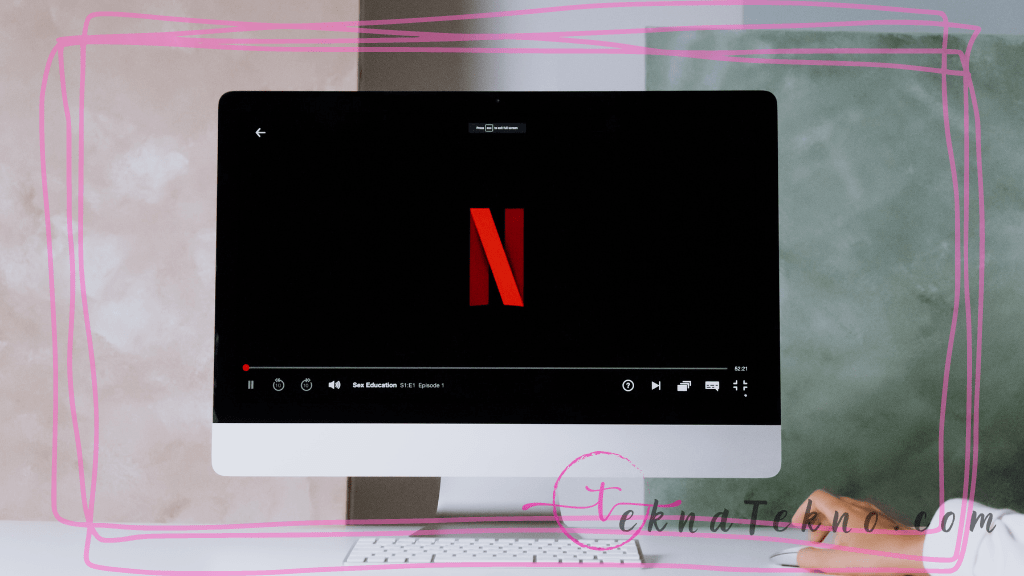
Cara Langganan Netflix di Komputer atau Laptop
Selain membahas cara berlangganan Netflix di HP, kami juga akan membahas bagaimana cara berlangganan Netflix di laptop maupun di komputer. Jika kamu lebih suka berlangganan Netflix dari komputer atau laptop kamu, berikut adalah langkah-langkahnya:
-
- Buka netflix.com/signup melalui browser web di komputer atau laptop kamu.
- Pilihlah paket langganan yang paling cocok dengan kebutuhan kamu. Ingatlah bahwa kamu bisa selalu mengubah paket ini nanti jika diperlukan.
- Buatlah akun dengan mengisi alamat email dan membuat kata sandi.
- Lanjutkan dengan memasukkan informasi pembayaran kamu, dan selesaikan transaksi dengan mudah.
- Tada! Kamu sekarang bisa mulai menikmati konten Netflix favorit kamu dari komputer atau laptop kamu.
Cara Langganan Netflix di TV
Kamu juga bisa berlangganan Netflix di TV. Adapun langkah-langkah cara berlangganan Netflix di TV adalah sebagai berikut:
-
- Buka aplikasi Netflix di TV kamu. Jika kamu memerlukan bantuan untuk menemukan aplikasi ini, kamu dapat mencari panduan di Pusat Bantuan dengan mencari “Menggunakan Netflix di” diikuti dengan nama merek perangkat kamu, misalnya Samsung, Roku, atau Xbox.
- Pada sebagian besar smart TV dan pemutar media streaming, kamu akan diminta untuk memasukkan alamat email atau nomor telepon untuk memulai proses pendaftaran. Setelah kamu memasukkan informasi tersebut, kamu akan menerima email atau SMS yang berisi tautan aktivasi untuk melanjutkan langkah-langkah pendaftaran.
- Pilihlah paket langganan yang sesuai dengan kebutuhan dan preferensi kamu.
- Lanjutkan dengan membuat akun dengan mengisi alamat email dan membuat kata sandi.
- Masukkan metode pembayaran kamu, dan selesaikan transaksi dengan mudah.
- Selamat! Kamu kini sudah siap untuk menikmati konten Netflix favorit kamu di layar TV kamu.

Daftar Paket Netflix dan Harganya
Setelah membahas beberapa cara berlangganan Netflix di HP, laptop dan TV, Teknatekno akan memberikan informasi terkait daftar paket langganan Netflix. Netflix menawarkan berbagai paket untuk memenuhi kebutuhan penggunanya, dengan harga yang bervariasi. Berikut adalah daftar paket Netflix beserta harganya:
-
- Paket Ponsel: Rp 54.000 per bulan. Kamu bisa menonton dan mendownload film Netflix dari satu perangkat saja, baik itu ponsel atau tablet.
- Paket Dasar: Rp 120.000 per bulan. Kamu bisa menonton dan mendownload film dari satu perangkat saja, baik itu ponsel, tablet, laptop, atau TV.
- Paket Standar: Rp 153.000 per bulan. Kamu bisa menonton dan mendownload film dari dua perangkat sekaligus dalam kualitas HD.
- Paket Premium: Rp 186.000 per bulan. Kamu bisa menonton dan mendownload film dari empat perangkat sekaligus dalam kualitas HD dan Ultra HD.
Dengan berbagai pilihan paket ini, kamu dapat memilih sesuai dengan kebutuhan dan anggaran kamu, sehingga pengalaman menonton Netflix kamu menjadi lebih menyenangkan dan terjangkau.
Tips untuk Pengalaman Menonton yang Lebih Baik
-
- Gunakan Koneksi Wi-Fi: Untuk pengalaman menonton yang lancar dan tanpa buffering, disarankan untuk menggunakan koneksi Wi-Fi yang stabil. Namun, jika sedang dalam perjalanan dan tidak ada akses Wi-Fi, kamu juga bisa menonton menggunakan data seluler.
- Atur Kualitas Video: Jika kamu ingin menghemat kuota data atau memiliki koneksi internet yang lambat, kamu bisa mengatur kualitas video di aplikasi Netflix. Pilih opsi yang sesuai dengan kebutuhan kamu tanpa mengorbankan kualitas tontonan.
- Gunakan Fitur Unduh: Aplikasi Netflix memungkinkan kamu untuk mengunduh konten ke HP kamu untuk ditonton secara offline. Ini sangat berguna ketika kamu berada di tempat tanpa akses internet, seperti dalam perjalanan atau di daerah dengan sinyal yang lemah.
Dengan mengikuti panduan cara berlangganan Netflix di HP, laptop dan TV di atas, kamu bisa mulai menikmati semua konten seru yang ditawarkan oleh Netflix di HP kamu. Jadi, tunggu apa lagi? Segera langganan Netflix di HP kamu dan buat waktu luang kamu lebih menyenangkan dengan hiburan favorit kamu!






